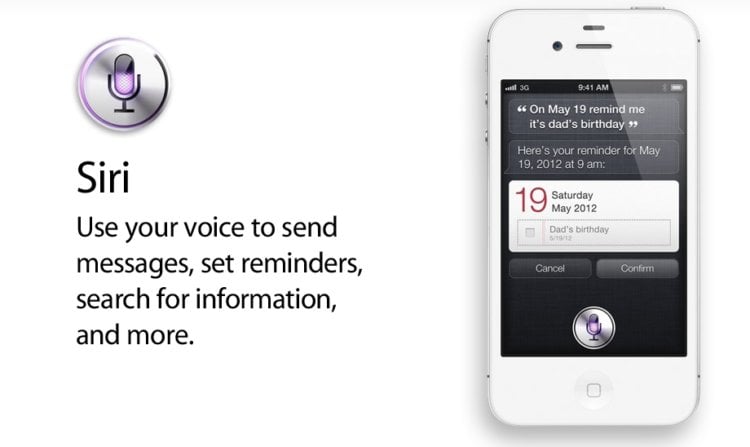- Как включить Siri на iPhone
- Как вызвать Siri на iPhone
- Как включить Siri если она отключена
- Как настроить Siri на iPhone
- Инструкция: Как установить Siri на iPhone 4, iPad, iPod Touch
- Первый взгляд: Голосовое управление Siri на iPhone 4S
- Guide-Apple
- Самые интересные новости о технике Apple и не только.
- Как включить/отключить Siri на iPhone 4?
- Есть ли сири на айфон 4?
- Как установить/настроить Сири на айфоне 4?
- Итоги
Как включить Siri на iPhone
Изначально голосовой помощник Siri появился в магазине приложений App Store как отдельное приложение от компании Siri Inc. Но, очень скоро компания Apple приобрела Siri Inc. и голосовой помощник Siri стал частью операционной системы iOS. Сейчас Siri можно включить и использовать на всех моделях iPhone, начиная с iPhone 4S. В частности, Siri доступна на iPhone 4S, 5, 5s, 5c, 6, 6s, 7, а также на iPhone SE. В данном материале вы узнаете о том, как включить голосовой помощник Siri на iPhone и как его использовать.
Как вызвать Siri на iPhone
Если вы не меняли никаких настроек, то голосовой помощник Siri должен быть включен. Попробуйте нажать на кнопку «Home» (под экраном) и подержите ее около секунды. Если Сири включена, то вы услышите звуковой сигнал и на экране появится надпись: «Как я могу помочь». Эта надпись означает, что Сири включена и готова к разговору.
Если же после длинного нажатия на кнопку «Home» ничего не происходит, то это означает, что на вашем Айфоне голосовой помощник Сири был выключен.
Как включить Siri если она отключена
Для того чтобы включить его обратно нужно открыть настройки Айфона и перейти в раздел «Siri». Если у вас старая версия iOS, то раздел «Siri» может находится внутри раздела «Основные».
В разделе «Siri» будут сосредоточены все настройки, которые касаются данного голосового помощника.
В самом верху экрана будет переключатель, с помощью которого можно выключить или включить Сири на Айфоне.
Как настроить Siri на iPhone
В нижней части раздела «Siri» будет доступны и другие настройки. Например, здесь можно включить функцию «На заблокированном экране», после чего голосовой помощник Сири будет включен даже тогда, когда Айфон заблокирован. Еще одна полезная функция называется «Разрешить Привет Сири», она позволяет включить Сири с помощью голосовой команды «Привет Сири» без нажатия на кнопку «Home».
В самом низу экрана с настройками можно изменить язык, который использует Сири, изменить голос, включить или отключить звуковой отзыв, настроить работу с личными данными и другими приложениями.
Нужно отметить, что русский язык доступен для Siri только в новых версиях операционной системы iOS. Если у вас iOS с версией ниже 8.3, то русского языка в настройках Siri не будет.
Источник
Инструкция: Как установить Siri на iPhone 4, iPad, iPod Touch

Но решение было не слишком удобное из-за того, что необходимо было вручную прописывать прокси-сервера, так же нужен был iPhone 4S, чтобы заполучить сертификат.
Благодаря трудам отечественных программистов все стало намного проще. Загрузив твик Siriport Вам придётся вручную сделать минимум действий и Siri будет на iPhone 4 или на другом девайсе.
А теперь, пошаговая инструкция, с описанием установки Siri на iPhone 4, 3GS или iPod touch, iPad:
- 1. Для начала, вам необходимо добавить в Cydia новый репозиторий repo.siriport.ru.
- 2. Загружаем твик Siriport (200 мб)
- 3. Перезагружаем гаджет
- 4. После перезагрузки, открываем в Safari ссылку siriport.ru/1.crt. и устанавливаем сертификаты*
- 5. Опять перезагружаем устройство
- 6. Запускаем Siri, и приветствуем её «Hi Siri». Программа должна вам ответить**
*Если ссылка в Safari упорно не открывается, открываем её на компьютере и пересылаем скаченный сертификат на iPhone.
**Если Siri не отзывается, закрываем её и ждем около 4 минут. Далее повторяем запуск. Если опять Siri не реагирует, повторяем перезапуск, не забывая приветствовать.
Не забывайте, что все действия Вы делаете на свой страх и риск, некоторые пользователи столкнулись проблемами, решения которых требовало восстановления, но таких не много. Может, кому поможет видео ниже, там демонстрация установки Siri на iPhone 4. Так же некоторые пользователи замечают тормоза iOS, после установки:
А еще у нас есть канал Telegram. Там также очень удобно следить за новостями на app-s.
Источник
Первый взгляд: Голосовое управление Siri на iPhone 4S
Большинство нововведений в iPhone 4S заключаются в том, что что-то просто работает быстрее, однако есть одна функция, ставшая эксклюзивной для новой модели: голосовое управление Siri. Итак, давайте посмотрим, как работает Siri и ответим на все вопросы об этой системе.
Кроме iPhone 4S, на других устройствах Apple также обновлена операционная система в которой реализована функция Voice Control, отвечающая на такие простейшие вопросы пользователя, как “который час?”, “проигрывать песни MGMT”, или, например, “позвонить Тиму Куку”.
Новая система голосового управления Siri значительно расширяет перед владельцем iPhone 4S возможности Voice Control и предлагает такие разнообразные возможности, как создание заметок, отправка email или sms, создание и редактирование событий в календаре, установку напоминаний, а также возможность продиктовать текст для записи в любом приложении.
Также Siri подключается к сторонним сервисам, интегрируясь с умным искусственным интеллектом серверов от Apple, чтобы распознавать не только основные команды, но и отвечать на разнообразные вопросы, поставленные в разных формах. После обработки вашего запроса Siri найдет ответ в Google, Bing, Википедии, Yahoo или на сервисах прогнозов погоды или финансовых биржах и произнесет ответ на ваш вопрос.
Распознавание речи
Siri передает вашу речь на сервера Apple, которые, скорее всего, работают на программном обеспечении от Nuance. Обработка голоса в текст в Siri происходит очень хорошо, намного легче в использовании и точнее, чем в остальных системах, которыми я когда-либо пользовался.
Однако, самая важная деталь Siri, это не распознавание голоса и речи пользователя. Сердцем Siri является новая система искусственного интеллекта, которая работает, чтбы распознать все, что вы сказали своему iPhone 4S. Таким образом, разговаривать с Siri очень приятно и удобно благодаря способности Siri среагировать и дать ответ на практически все, что вам нужно.
Siri не всегда безупречна, но очень удобна. В основном, когда Siri не понимает, о чем её спросили, причина этому — недостаток информации в вопросе. вы можете проговорить вопрос заново, и Siri верно распознает непонятные слова.
В качестве тестирования распознавания голоса Siri, я прочитал iPhone 4S предыдущие строки из текста, и быстро получил данную статью в качестве ответа на вопрос. Я не говорил с какой-то специальной дикцией и произносил слова с нормальной скоростью речи. Результат не блестящий, но очень хороший, особенно, если учитывать, что вы можете вручную найти ошибки и исправить их. Siri не учитывает пунктуацию. Когда я делал паузы в словах для постановки запятых, несколько слов были распознаны неверно.
Обработка запроса
Очевидно, что, используя Siri, совсем не обязательно произносить слова идеально и в правильном порядке. Все, что вы говорите, распознается Siri чаще всего лишь по контексту, чтобы дать максимально подходящий ответ.
Если ответ, который выдает Siri, вас не устраивает, просто повторите свой запрос или отредактируйте уже заданный. Определенного набора команд, которые вы должны произносить, в данной системе не существует.
Такое использование контекста речи означает, что, скорее всего, Siri запутается, если вы начнете задавать новый вопрос, не предупредив о том, что начинается новый запрос. Однако, вы всегда можете проговорить свой запрос заново.
Голосовая навигация
Очень важно, что Siri может осуществлять поиск по продиктованному запросу, печатать который очень долго. Например, поиск карты определенной местности, направления или места. Или вопросы о погоде, акциях, определениях или правилах чего-либо и так далее. Вы можете кликнуть по иконке микрофона на виртуальной клавиатуре, чтобы продиктовать текст для ввода во многих приложениях.
Чтобы создать новые заметки или написать и отправить email, вам даже не нужно нажимать на кнопку Siri. Вам нужно только сказать, что вы хотите. В видео ниже автор просит Siri создать новую Заметку и просит “позвонить маме”, после чего Siri спрашивает имя матери, находит её контакт в адресной книге и дает на выбор три номера, записанные на неё. Система запомнит, какой номер я выбрал, и в следующий раз уже не будет задавать этот вопрос.
Также в видео показано, что Siri не работает с многозадачностью уведомлений. Будильник, который должен звонить как раз когда система переписывает заметку, не отображается в пользовательском интерфейсе.
Формат диалога
Во втором видео я спросил Siri про “будни”. Сначала система не распознала запрос, и мне пришлось его повторить, чтобы Siri поняла, о чем я спрашиваю. Кстати сказать, вопрос о ценах на акции и погоде был распознан, и ответ на него Siri дала безупречно.
Основные ответы на вопросы городского населения Siri берет из Wolfram Alpha. Siri продемонстрировала систему контекста, когда я задал вопрос об окрестностях Сан-Франциско под названием Cow Hollow. Сначала, правильно распознав текст моего вопроса, Siri не дала хорошего ответа на поставленную задачу. Но когда я спросил снова, несмотря на сделанные ошибки в словах, система учла содержание предыдущего вопроса и дала подходящий ответ на мой вопрос.
Я резко сменил тему вопроса на “добычу газа в округе Mission”, и Siri дала ответ на запрос с учетом контекста предыдущих вопросов. Когда я повторил, что сейчас ищу газ, Siri дала нужный мне ответ
Кроме того, Siri помогает находить информацию, сохраненную в ваших Заметках (включая те, которые не были продиктованы), предлагая удобный способ управления информацией, которую вы записали в iPhone 4S для напоминания. Такой способ очень интересен и прост в использовании.
Также Siri помогает составлять расписания и редактировать события в вашем календаре, несмотря на то, что в нашем случае Siri отказывалась быстро выполнять все, что ей было «приказано».Тем не менее, с помощью Siri вы можете редактировать свое расписание, а также получать уведомления о возможных накладках в расписании благодаря Siri. После того, как я подумал, что закончил работу с календарем, я задал другой вопрос, который Siri отнесла к продолжению работы с календарем iPhone 4S.
После того, как я задал Siri все команды по работе с календарем, я спросил её обо всех событиях, запланированных на завтрашний день. Все было отлично, в результате голосового редактирования не было дубликатов уведомлений и пропущенных событий.
Что интересно, мы попробовали спросить об обмене песо в доллары США, но Siri “застряла” в календаре и не могла понять чего мы хотим от неё, несмотря на четкое и правильное произношение слов. тем не менее, как только я отдал команду “начать сначала”, Siri вернулась на исходную позицию и была готова принять отдельный запрос.
Siri вне iPhone 4S
Пока не понятно, насколько связан доступность Siri только на iPhone 4S с установленным на него гораздо более мощным двухъядерным процессором А5, и долго ли Apple собирается использовать новую фишку — Siri — в качестве стимулирования пользователей iPhone к переходу на новую модель смартфона.
Среди аппаратного обеспечения iPhone 4 роль эксклюзивной “приманки” для владельцев iPhone 3GS играла улучшенная фото камера и приложение FaceTime, установленное только в iPhone 4. Несмотря на то, что нововведения были взломаны и вручную устанавливались умельцами на более ранние модели, они не работали на них так же мощно и хорошо из-за недостатка мощности технического оснащения.
Если бы разработчики Apple установили Siri на iPhone 4, система работала бы в два раза медленнее, и большинство пользователей разочаровались бы в ней. На новом iPhone 4S Siri работает блестяще, хотя и не всегда безошибочно.
Помимо огромных возможностей, которые предоставляет Siri на iPhone 4S, у данной системы есть еще и ряд ограничений на работу, которых нет в Voice Control: Siri работает только при доступном интернет соединении. Таким образом, в самолете Siri не сможет реализовать полностью свой потенциал. Старый Voice Control будет работать вне зависимости от условий, но его команды (и точность) настолько ограничены, что привыкнуть к регулярному использованию системы почти невозможно.
Siri обещает сделать работу с командами гораздо более удобной и заставить владельцев iPhone 4S использовать её в работе гораздо чаще, а также реализовать запоминание основных команд и запросов. Некоторые говорят, что Apple перенесет Siri в Mac вместе с новым чатом iMessage из iOS 5 так же, как это было сделано с FaceTime из iOS 4 в прошлом году.
Siri наверняка будет встроена и в iPad 2, у которого хватит мощности процессора для поддержки такой системы. Менее вероятно, что Siri будет адаптирована под прошлогодний iPhone 4 или iPod touch, ведь ни одно из этих устройств не оснащено таким же мощным чипом, как A5, встроенный в iPad 2 и iPhone 4S.
Источник
Guide-Apple
Самые интересные новости о технике Apple и не только.
Как включить/отключить Siri на iPhone 4?
На сегодня Сири является весьма важным компонентом многих устройств от Apple и поэтому, владельцы айфона 4 весьма часто интересуются, как именно включить этого помощника.
Я расскажу абсолютно все что знаю на эту тему, как настроить, отключить Siri на этом смартфоне и прочие детали. Давайте разбираться с самого начала. Будет весьма интересно.
Есть ли сири на айфон 4?
Итак, помощник Siri появился в далеком 2011 году. Главной задачей этой программы является управление функциями смартфона при помощи голосовых команд. 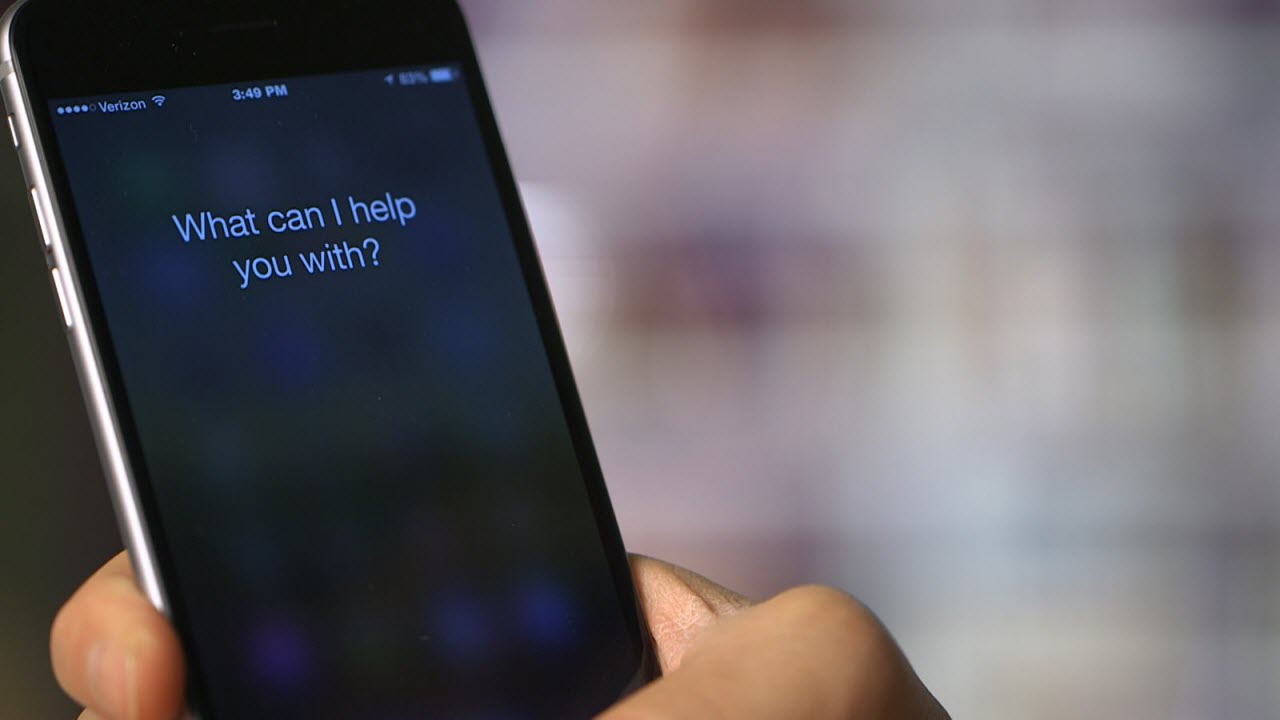
Также можно использовать для поиска нужной информации, если вдруг вам лень заходить в браузер и искать все самостоятельно.
Если вы фанат Apple, то наверняка помните какая модель iPhone вышла в том же году, что и эта система. Это был iPhone 4S и главной его фишкой как раз была эта функция.
В каждой улучшенной версии с буквой «S», она должна что-то означать. Как раз в этом случае она означала название сервиса, который вы получаете при покупке гаджета.
Я думаю вы уже догадались, что я веду к тому, что более старые модели не поддерживают Siri. Это означает, что на iPhone 4 его просто нету и найти невозможно.
Как установить/настроить Сири на айфоне 4?
Вы наверно уже поняли, что никаким образом, даже через Джейлбрейк, установить Siri на старенький iPhone 4 вообще никак не получится. 
Поэтому, я нашел небольшую альтернативу, которая хоть и частично, но сможет вам заменить эту функцию. Конечно же, это программа от Google, которая называется «OK, Google».
Казалось бы, проблема решена и можно частично заменять стандартный сервис. Но когда хочешь скачать, то понимаешь, что требуется минимальная версия iOS 8.0, а у нас имеется 7.1.2.
Из этого можно сделать вывод, что телефон целиком и полностью уже устарел как для технологий от Apple, так и просто самых обычных приложений.
Ведь вы уже не сможете просто скачать свежую версию Skype, Viber и прочие программы. Придется заморачиваться и искать способы установки более старых версий.
Поэтому есть два варианта: первый — просто пользуемся телефоном как обычной звонилкой, второй — ищем варианты для покупки нового гаджета.
Сегодня можно найти весьма приемлемые варианты как для покупки моделей iPhone, так и весьма хорошие модели на Android.
Смотрите уже по своему бюджету и возможностям. Хочу сказать, что не стоит брать кредиты на самые последние модели. Немного подсобирали и купили то, на что хватает денег.
Итоги
Конечно же это все только советы, а там вы уже сами решайте, что вам лучше делать. Но то что нельзя включить помощника Сири на айфоне 4, реально печалит.
Телефон был хорош в далеком 2010. Но прошло много времени и технологии ушли очень далеко вперед. По сути, можно потихоньку отправлять его в музей.
Источник